Prelucrarea țintită a tonurilor pielii este o artă de sine stătătoare. Cu tehnica potrivită, poți îmbunătăți semnificativ aspectul pielii, fără a pierde detaliile fine precum porii sau firele de păr. În acest ghid, voi descrie cum să efectuezi o retușare profesională a pielii cu ajutorul separării frecvențelorîn AffinityPhotoși cum să ajustezi culorile din imagine. Vei învăța pașii care te vor ajuta să obții un rezultat atrăgător.
Cele mai importante concluzii
- Separarea frecvențelor permite prelucrarea separată a culorilor și detaliilor.
- Prin aplicarea unor filtre precum Gausian Blur și High Pass poți controla precis detaliile și culorile.
- Pensula de reparare este un instrument eficient pentru corectarea imperfecțiunilor pielii.
Ghid pas cu pas
Să începem cu primul pas pentru separarea frecvențelor și optimizarea culorilor.
Crează o copie a stratului pe care ai eliminat deja imperfecțiunile pielii. Accesează stratul, apasă Ctrl + J și redenumește noul strat pentru a-l recunoaște ușor, de exemplu „Culori”. Acest strat va fi folosit mai târziu doar pentru ajustarea culorilor. Iată captura de ecran a procesului:
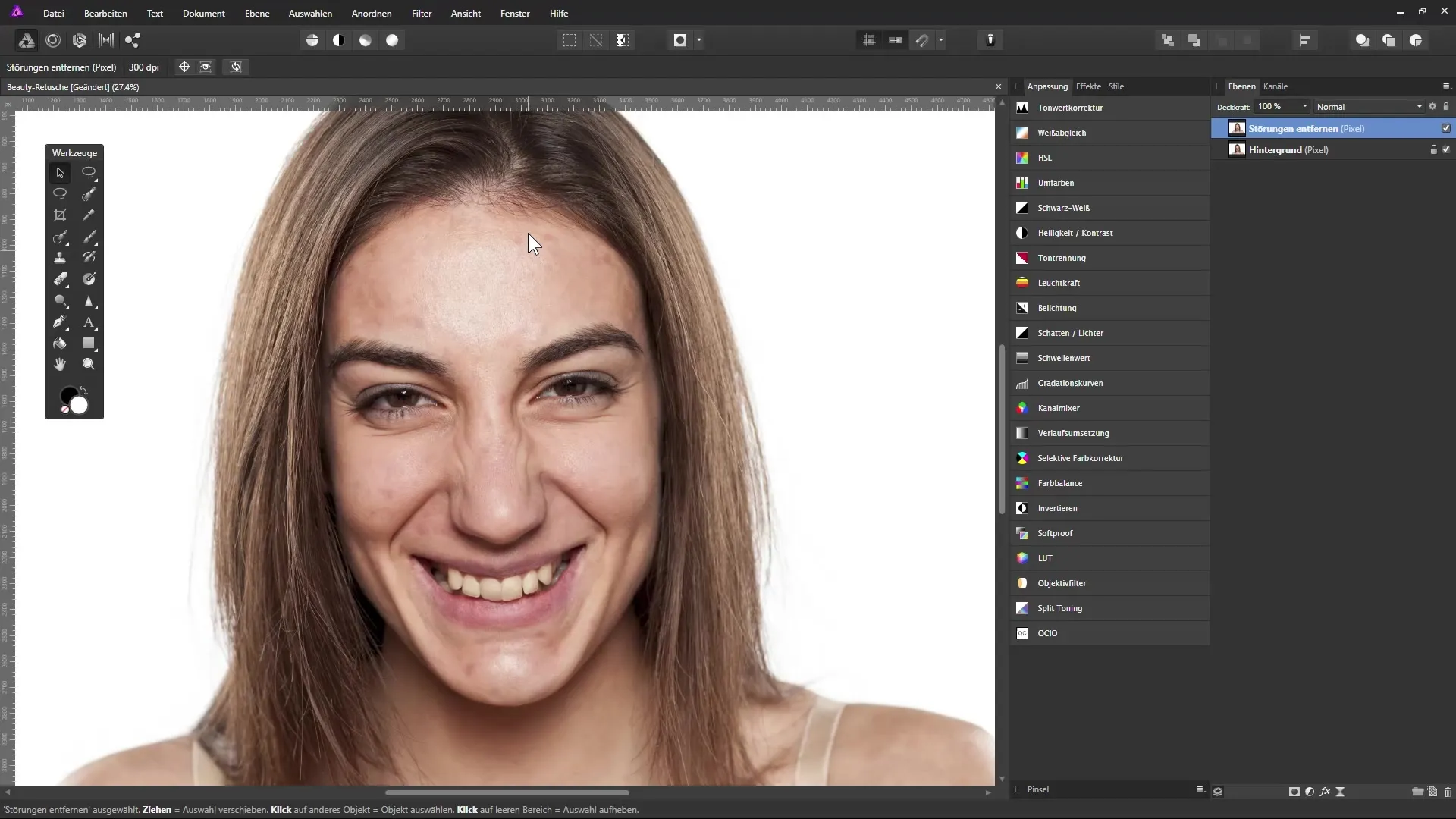
Acum trebuie să creezi o altă copie a acestui strat „Culori”, pe care o redenumești în „Detalii”. Acest strat va fi folosit exclusiv pentru detaliile din imagine. Ascunde temporar acest strat „Detalii” și selectează stratul „Culori”. Acum vine pasul esențial pentru a face toate detaliile invizibile și a face vizibile doar culorile. Selectează filtrul „Blur” și apoi „Gausian Blur”. Aici poți muta cursorul până când doar culorile sunt vizibile. Un radius de aproximativ 7 pixeli este adesea ideal. Asigură-te că nu mai vezi deloc detalii. Captura de ecran documentează acest pas:
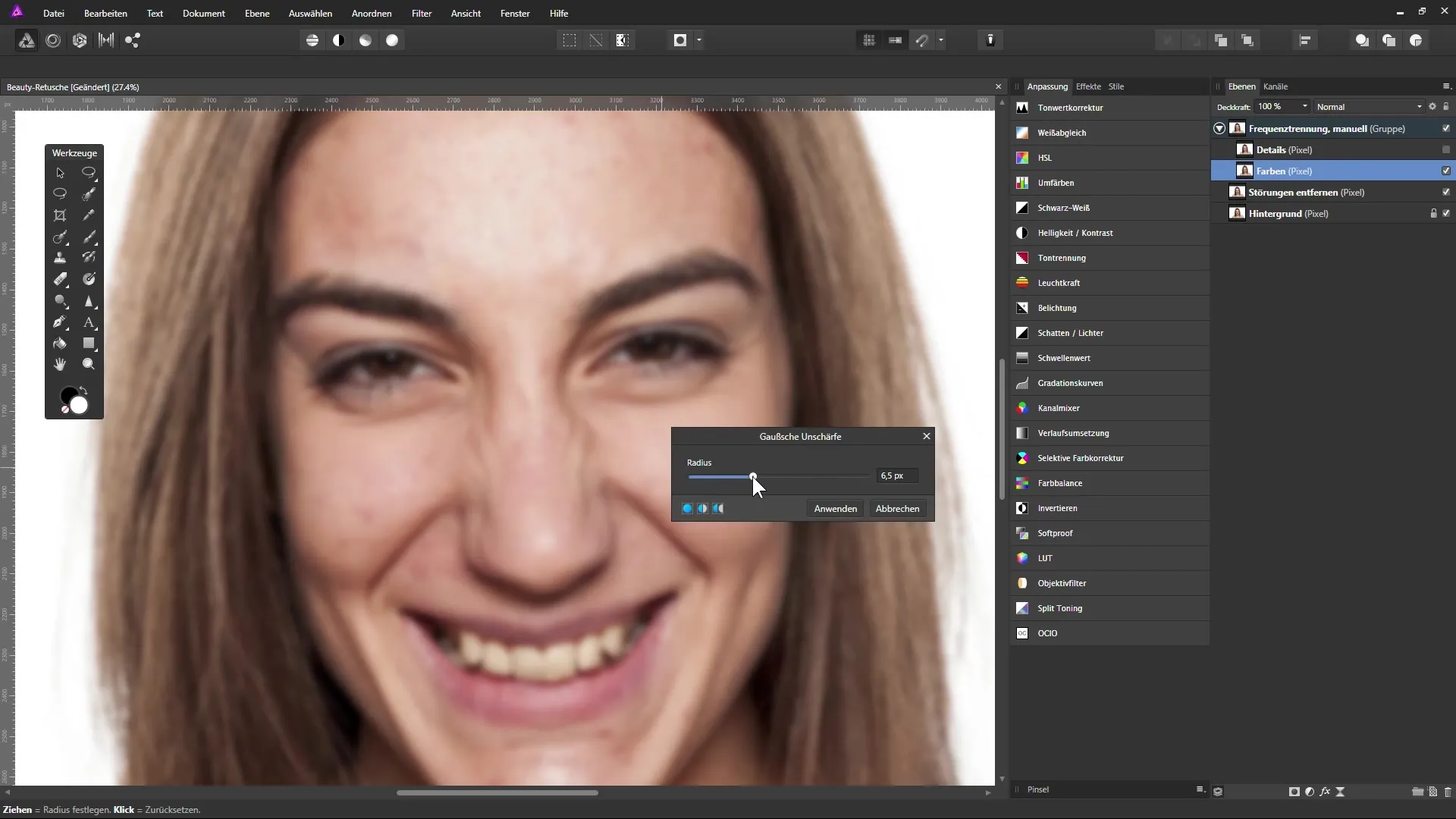
După aplicarea Gausian Blur, confirmă cu „Aplicare”. Acum activezi stratul „Detalii” pentru a restabili structura imaginii tale. Selectează din nou filtrul – de data aceasta „Sharpen” și apoi „High Pass Filter”. Folosește același radius pe care l-ai utilizat anterior pentru a obține o aspect coeziv, deci din nou aproximativ 7 pixeli. Aici vei evidenția mai bine structura imaginii. Captura de ecran arată cum arată:
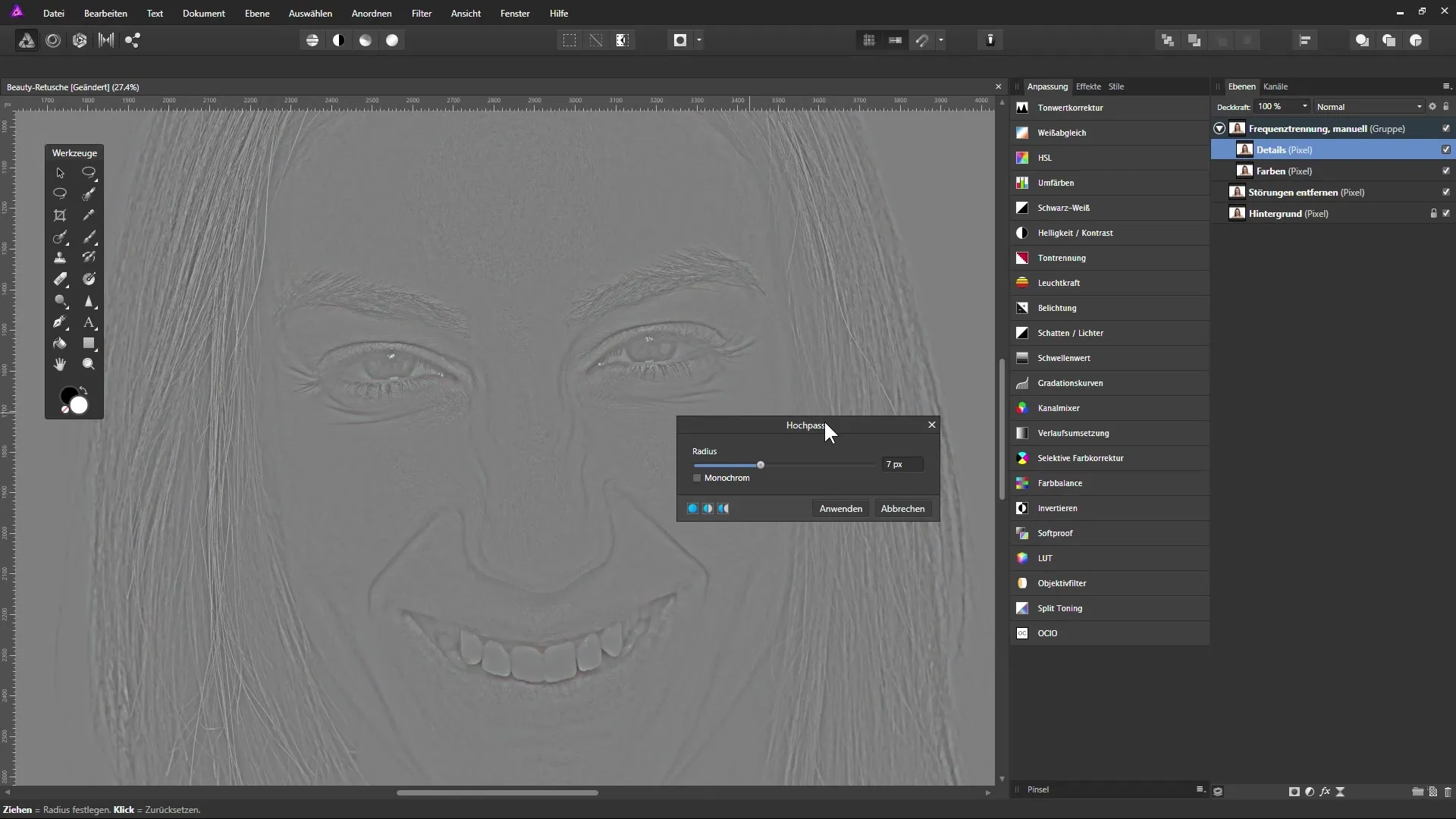
Imaginea arată acum poate puțin gri, dar o vom revitaliza acum. Schimbă modul stratului de la „Normal” la „Lumină liniară” pentru a crește contrastul. Această modificare asigură că „separarea frecvențelor” aduce acum totul împreună – culorile și detaliile sunt prelucrate independent. Captura de ecran de la acest pas:
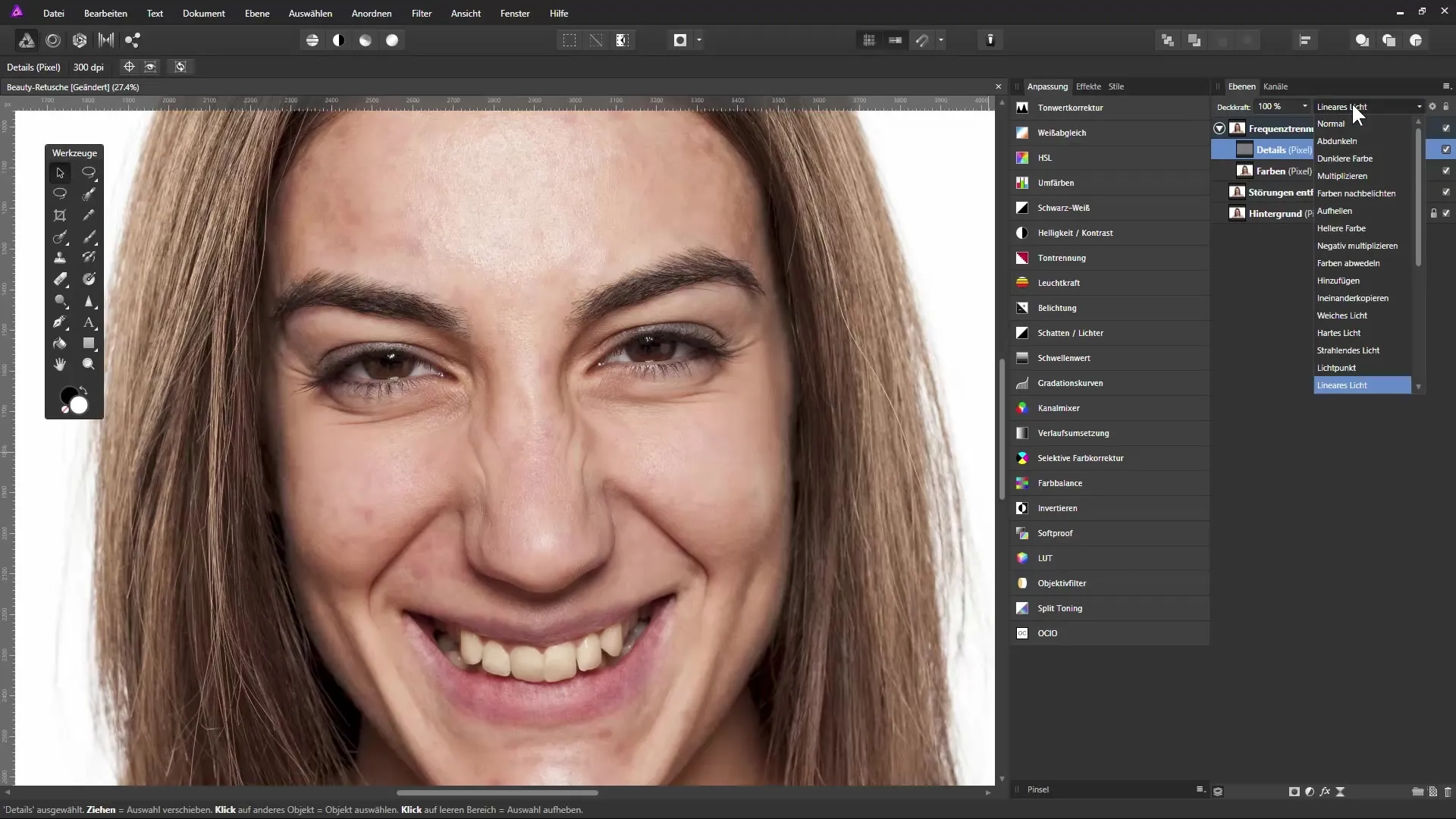
Dacă totul a fost făcut corect, poți acum să te întorci la stratul „Culori” și să începi să faci ajustările de culoare. Pentru a corecta aspectul pătat al pielii, creezi o copie de siguranță a stratului „Culori”. Fă asta din nou cu Ctrl + J. Redenumește copia în „Siguranță” și poziționeaz-o la partea de jos a paletei de straturi. Asigură-te că nu creezi o mască de tăiere când muți noul strat. Captura de ecran documentează asta:
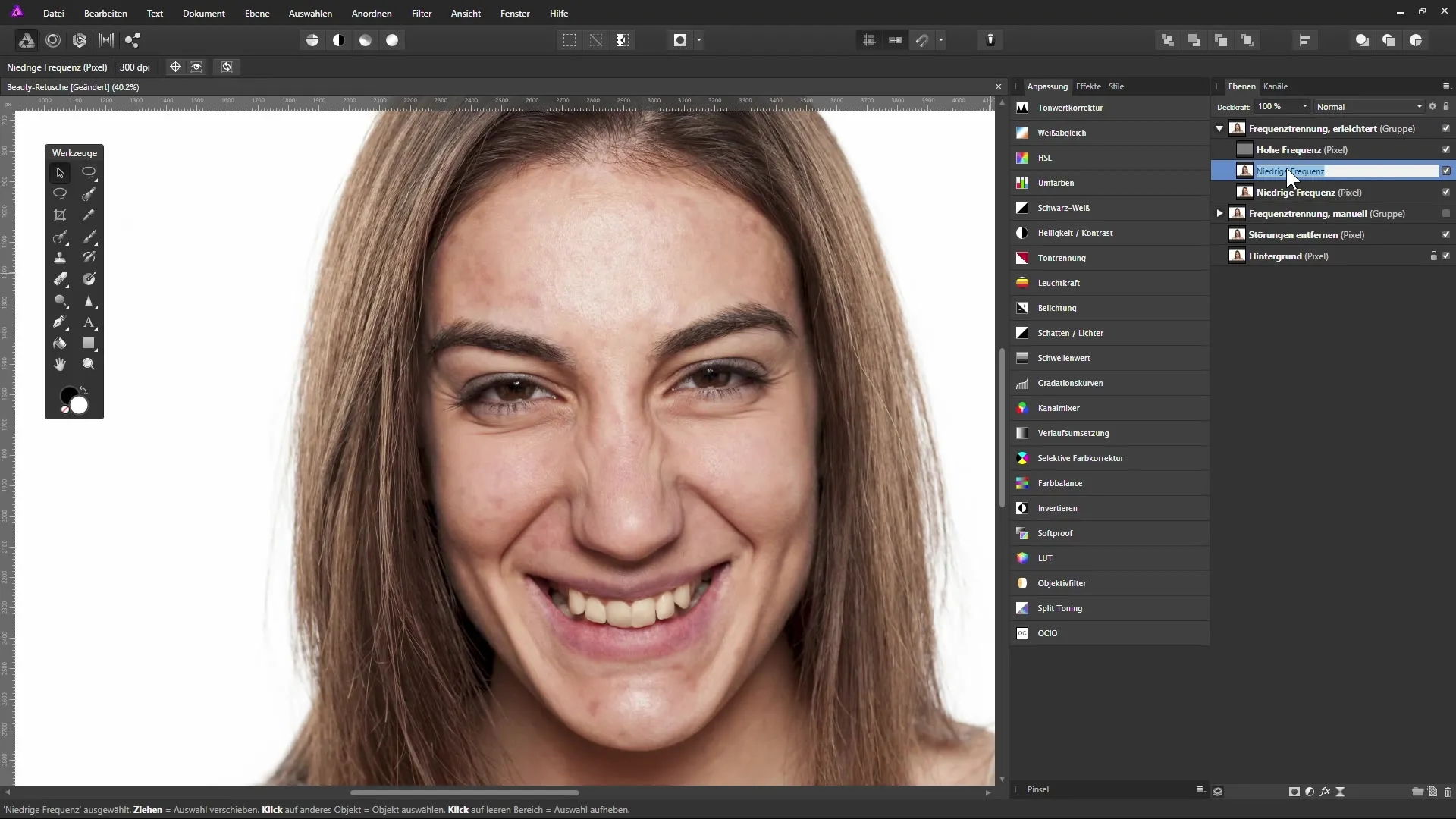
Acum ești pregătit să folosești instrumentul pensulei de reparare. Asigură-te că „stratul curent” este stratul „Culori” pentru a prelua doar conținutul acestuia. Ținând apăsată tasta Alt, poți selecta o zonă și apoi picta deasupra. Astfel, poți corecta țintit aspectul pătat al pielii, în timp ce păstrezi textura pielii. Efectuează procesul încet și cu grijă pentru a obține un rezultat uniform. Iată captura de ecran a utilizării instrumentului:
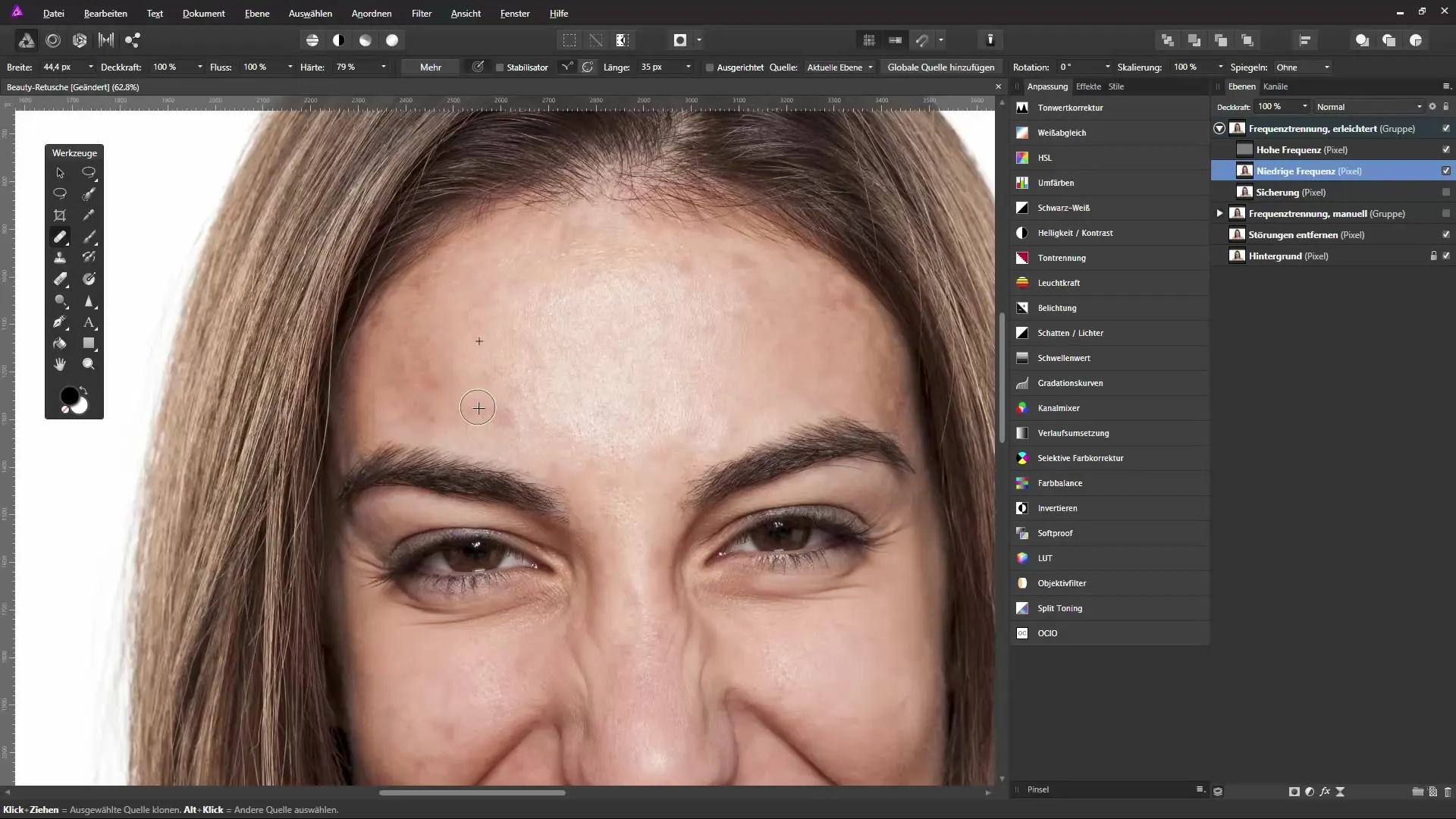
Când ești gata să penciți peste o zonă roșie sau neuniformă, poți chiar să reduci opacitatea pensulei de reparare. Așa vei proceda mai blând și vei asigura o ajustare a pielii și mai armonioasă. Se recomandă să reduci opacitatea la aproximativ 30-40%. Iată din nou captura de ecran:
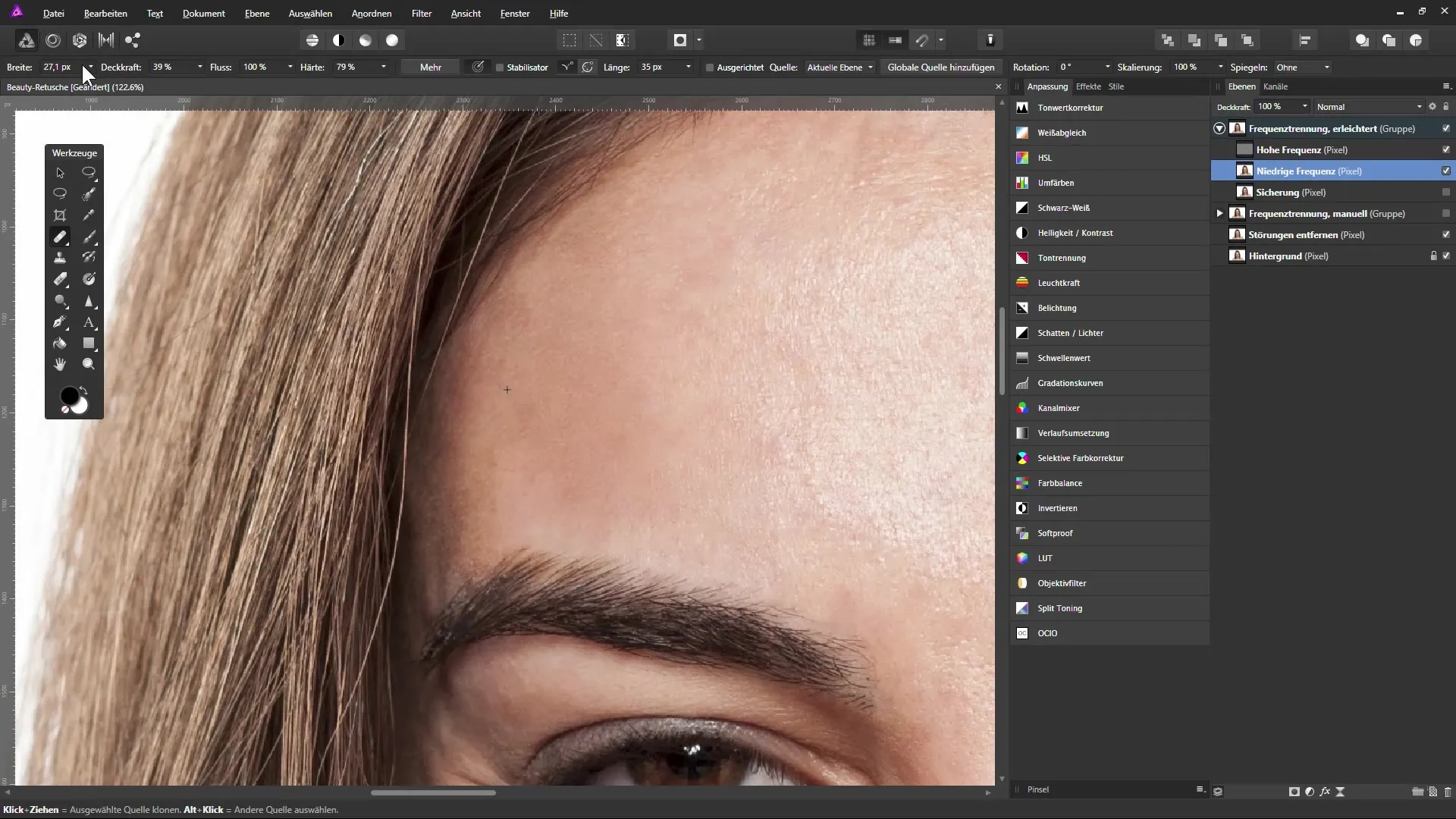
După ce ai finalizat corecțiile, poți verifica munca ta în spatele copiei „Siguranță”. Acest lucru îți va arăta îmbunătățirea semnificativă: pielea arată acum mult mai netedă și uniformă – o diferență clară față de imaginea anterioară. Acum ar trebui să te asiguri că textura pielii, cum ar fi porii, este în continuare vizibilă, în timp ce culorile arată armonios. Pentru a obține o comparație absolută, afișează stratul „Siguranță” și privește rezultatul înainte și după. Iată captura de ecran pentru comparație:
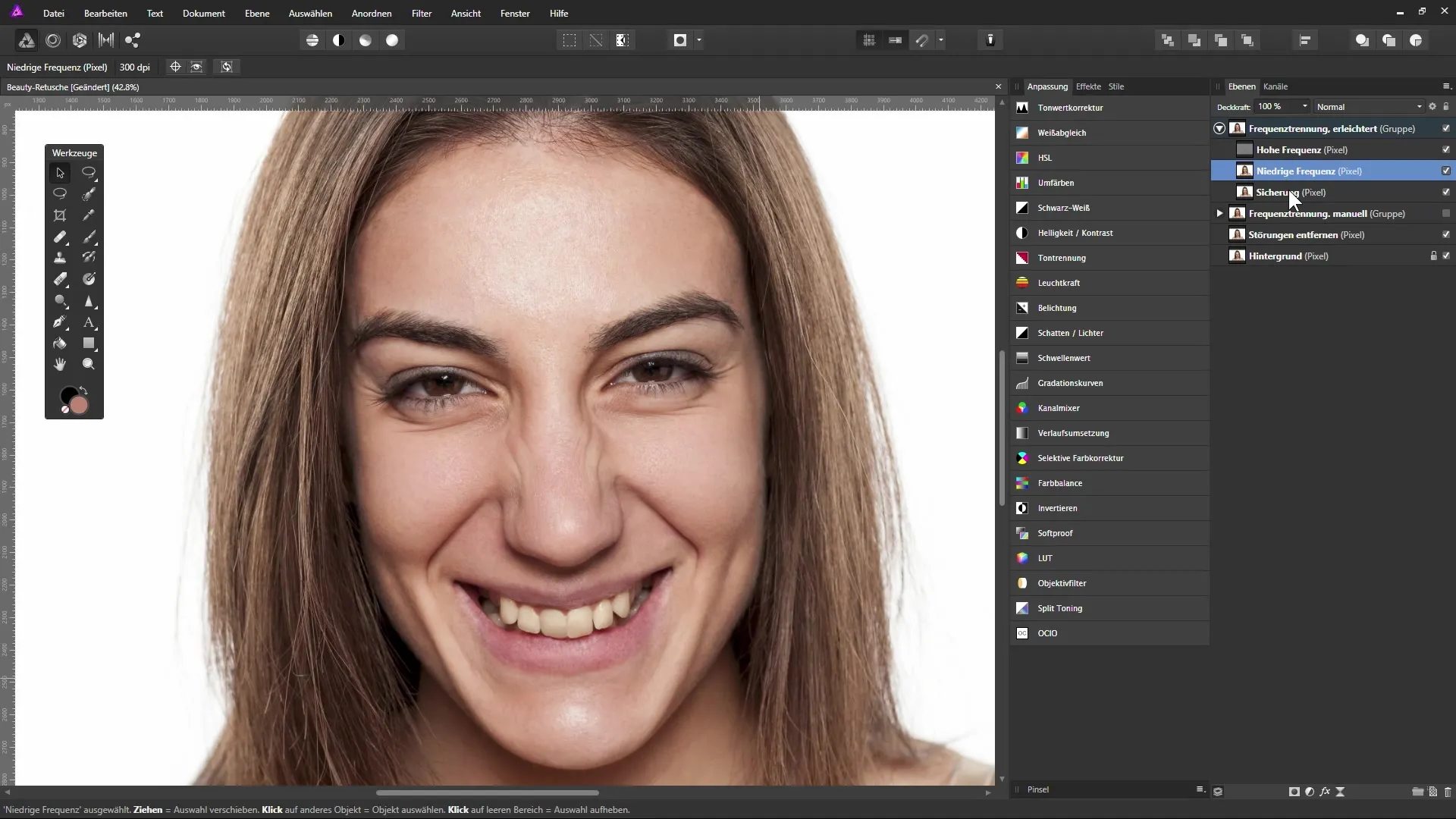
Pentru a finaliza munca, asigură-te că ai prelucrat toate zonele cu atenție. Folosește pensula de reparare pentru a curăța ultimele imperfecțiuni topografice. Fii atent să nu pictezi în zone care ar putea suferi, cum ar fi firele fine de păr sau buzele. Captura de ecran arată procesul final:
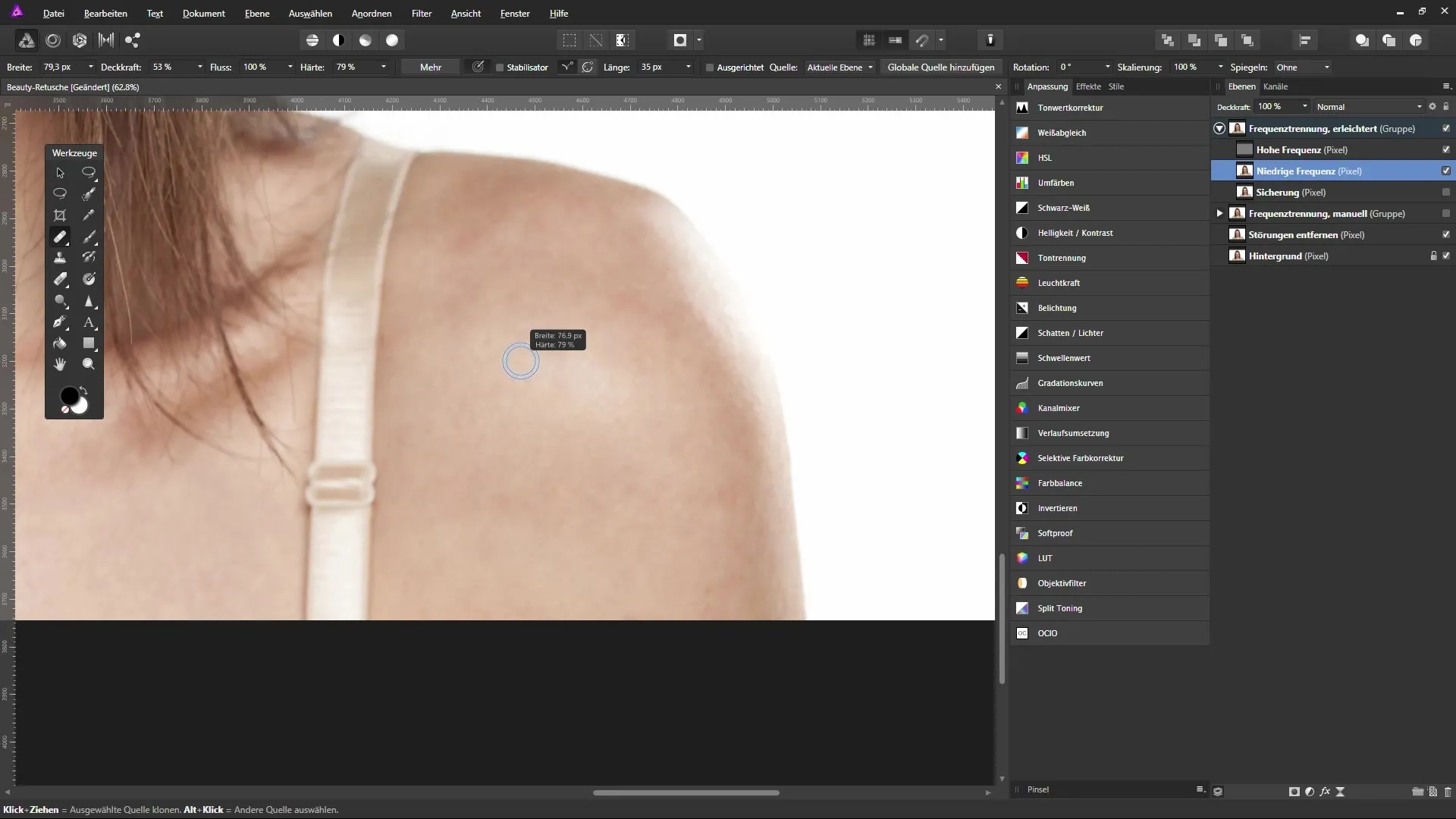
Rezumat - Retușarea pielii în Affinity Photo: Optimizați culorile pentru un rezultat strălucitor
Ai acum un ghid detaliat pentru separarea frecvențelor și optimizarea culorilor în Affinity Photo. Cu metodele descrise, poți efectua retușarea pielii eficient și păstrând detaliile fine.
Întrebări frecvente
Cum funcționează separarea frecvențelor în Affinity Photo?Separarea frecvențelor separă culorile și detaliile unei imagini, astfel încât acestea să poată fi prelucrate independent.
Cum pot să retușez pielea fără a pierde detalii?Păstrând aplicarea filtrelor precum Gausian Blur și High Pass Filter în combinație cu modurile de strat corecte, poți retușa pielea fără a pierde detaliile fine.
Ce instrumente am nevoie pentru retușarea pielii?Pensula de reparare este cel mai important instrument pentru retușare. De asemenea, Gausian Blur și High Pass Filter sunt esențiale.
Cum pot fi sigur că nu creez o mască de tăiere atunci când mut straturile?Amintește-ți să muți straturile curat la poziția dorită, fără ca un fond albastru să apară deasupra preținului stratului.
Ce ar trebui să iau în considerare la ajustarea culorilor?Fii atent și asigură-te că obții o acoperire uniformă a culorilor, fără a afecta structurile naturale ale pielii.


